3 طرق لمنع إعلانات YouTube على Android
منذ ظهوره في عام 2005 ، أخذ الجنس البشري إعجابًا خاصًا تجاه YouTube. تسجل منصة دفق الفيديو ما يقرب من 500 ساعة من الفيديو كل يوم. ومع ذلك ، فإن الصداقة القوية بين البشر ويوتيوب غالبًا ما تعرقلها إعلانات طرف ثالث غير مرغوب فيها.
أصبحت الإعلانات جزءًا أساسيًا من الإنترنت وقد أثبتت وجودها بشكل ملموس على موقع YouTube. غالبًا ما تُفقد مقاطع الفيديو على YouTube في عدد كبير من الإعلانات التي بدأت في الظهور بشكل متكرر أكثر من أي وقت مضى. تميل هذه الإعلانات إلى الظهور في أي وقت أثناء مقطع فيديو وتعطيل تدفق المشاهدة بالكامل. لذا ، إذا كنت تبحث عن دليل لمنع إعلانات YouTube على هاتف Android ، فابق معنا حتى نهاية هذه المقالة.
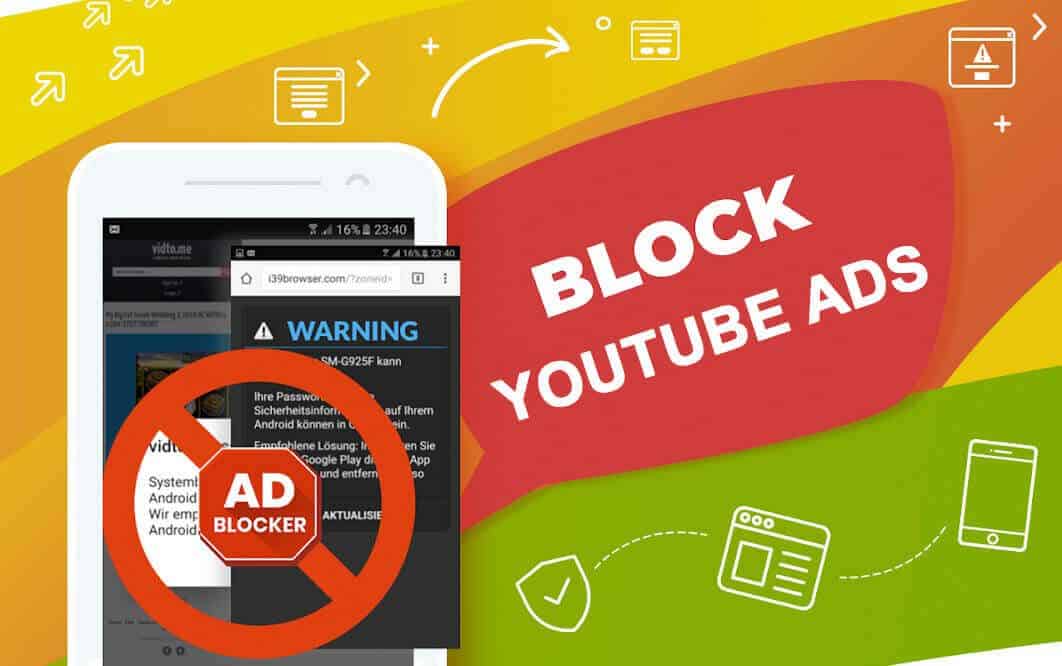
3 طرق لمنع إعلانات YouTube على Android
لماذا تشاهد إعلانات يوتيوب؟
من السهل إدانة إعلانات YouTube ، ولكن الحقيقة هي أنها مصدر أساسي للإيرادات ليس فقط على YouTube ولكن أيضًا لمنشئي المحتوى على المنصة. علاوة على ذلك ، يمنح YouTube المستخدمين خيار الترقية إلى YouTube Premium ، مما يحد من عدد الإعلانات إلى الحد الأدنى. ومع ذلك ، إذا كنت تشعر أن هذه الإعلانات معطلة وتريد التخلص منها مجانًا ، فإليك دليل حول كيفية منع إعلانات YouTube على Android.
الطريقة الأولى: قم بتنزيل YouTube Vanced
YouTube Vanced هو إصدار أكثر تعقيدًا من YouTube. إنه كل ما يتوقعه مستخدمو YouTube من التطبيق. يتيح Vanced للمستخدمين بث مقاطع الفيديو لساعات دون أي نوع من الانقطاعات ، وككرز في الأعلى ، يمكن للتطبيق تشغيل الصوت في الخلفية أثناء استخدام تطبيقات أخرى على هاتفك. إليك كيفية تثبيت YouTube Vanced واستخدامه على هاتفك:
1. قم بتنزيل وتثبيت تطبيق YouTube Vanced و micro-G على هاتف Android الذكي الخاص بك. يتيح لك هذا التطبيق ربط حسابك على YouTube بخوادم Google.
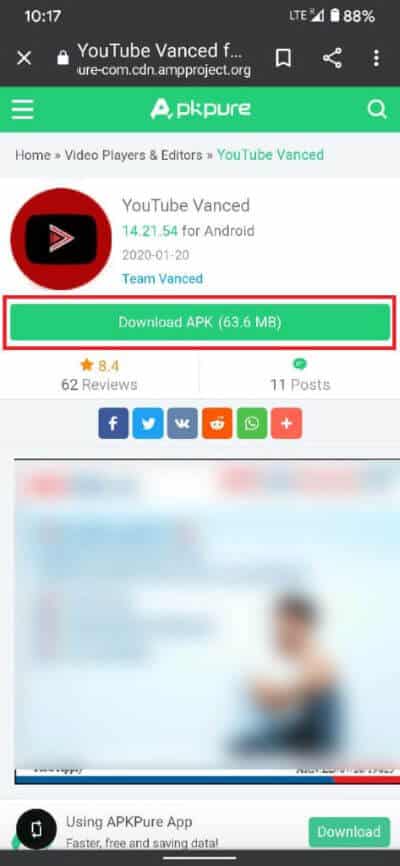
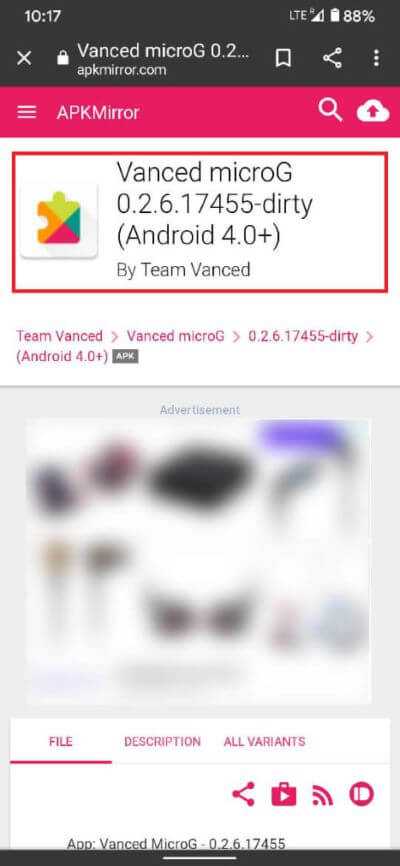
ملاحظة: أثناء تثبيت التطبيقات ، سيطلب منك جهازك منح الإذن لتثبيت التطبيقات من مصادر غير معروفة. امنح جميع الأذونات للمتابعة.
2. بمجرد تثبيت كلا التطبيقين ، افتح YouTube Vanced وقم بتسجيل الدخول باستخدام حساب Google الخاص بك.
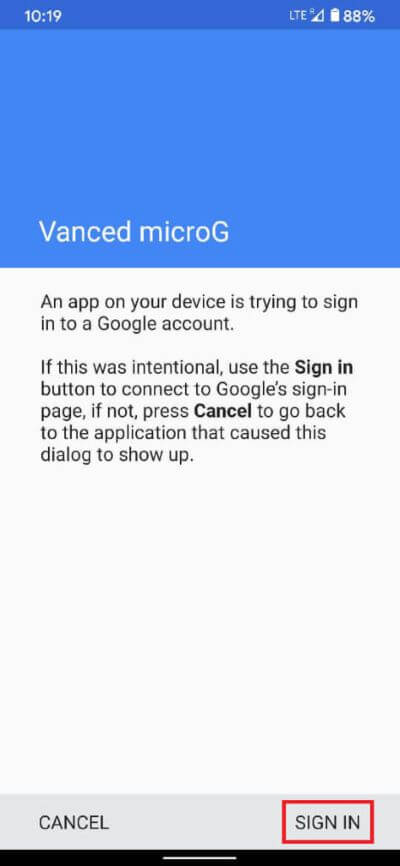
3. استمتع بمقاطع الفيديو والموسيقى دون انقطاع ، والتي يتم تشغيلها حتى إذا كانت مفتوحة في الخلفية.
الطريقة الثانية: استخدم AdLock لمنع الإعلانات
تم إنشاء AdLock لمنع إعلانات YouTube وقد قام بعمل جدير بالثناء حتى الآن. يتخلص التطبيق من متصفح الإعلانات الخاص بك ويوفر لك بديلاً مفيدًا لـ YouTube. إليك كيفية منع إعلانات YouTube باستخدام AdLock:
1. قم بتنزيل وتثبيت تطبيق AdLock.
2. افتح التطبيق وقم بتشغيل ميزة الحظر.
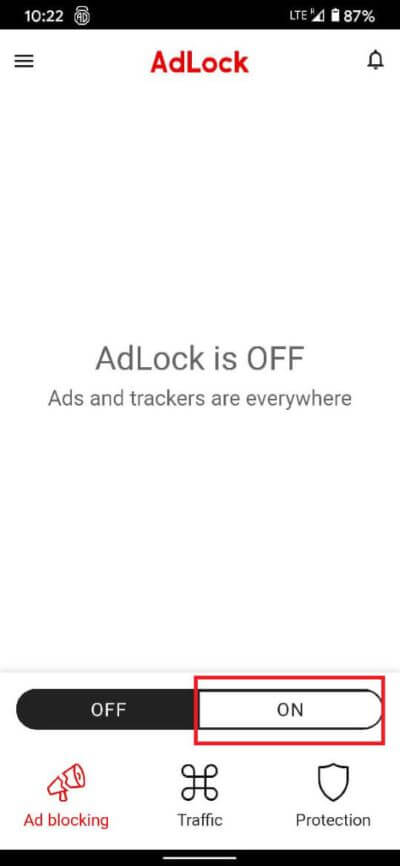
3. الآن ، افتح YouTube وقم بتشغيل أي مقطع فيديو من اختيارك ، ثم انقر فوق خيار “مشاركة” أسفل الفيديو.
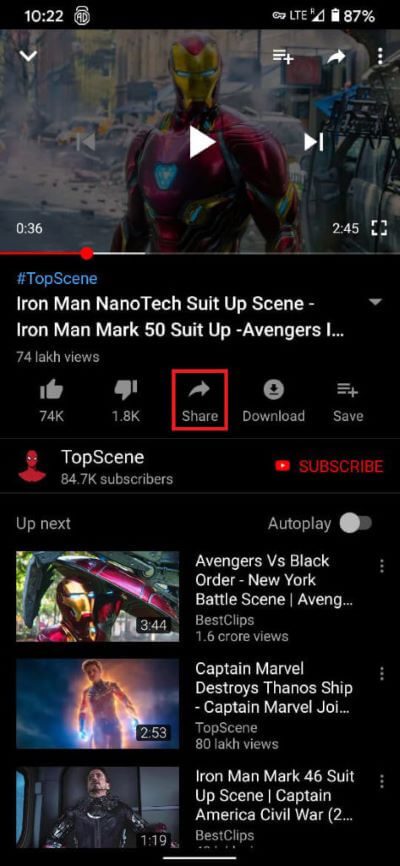
4. من قائمة الخيارات التي تظهر ، انقر على “مشغل AdLock”.
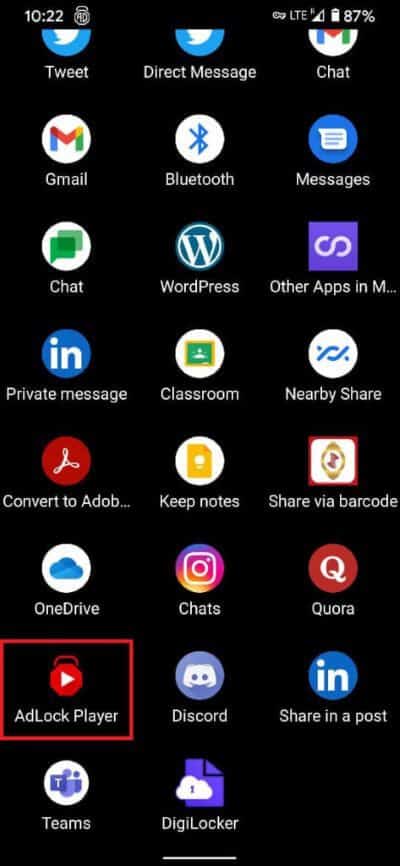
5. استمتع بمشاهدة مقاطع فيديو YouTube خالية من الإعلانات على هاتف Android.
الطريقة الثالثة: استخدم متصفح AdBlocker للتخلص من الإعلانات
بصرف النظر عن Adblockers الفردية ، تمنع بعض المتصفحات الإعلانات من جميع الأنواع تمامًا. AdBlocker هو أحد هذه المستعرضات التي تتيح لك تشغيل مقاطع فيديو YouTube دون أي مقاطعة من الإعلانات الفضوليّة.
1. قم بتنزيل تطبيق AdBlocker من متجر Google Play.

2. افتح المتصفح وتوجه إلى موقع يوتيوب.
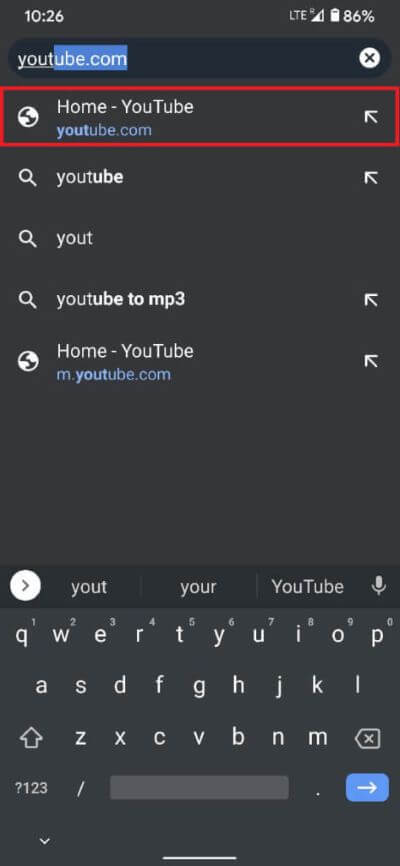
3. على شاشة YouTube ، انقر فوق النقاط الثلاث في الجزء العلوي للكشف عن خيارات الصفحة.
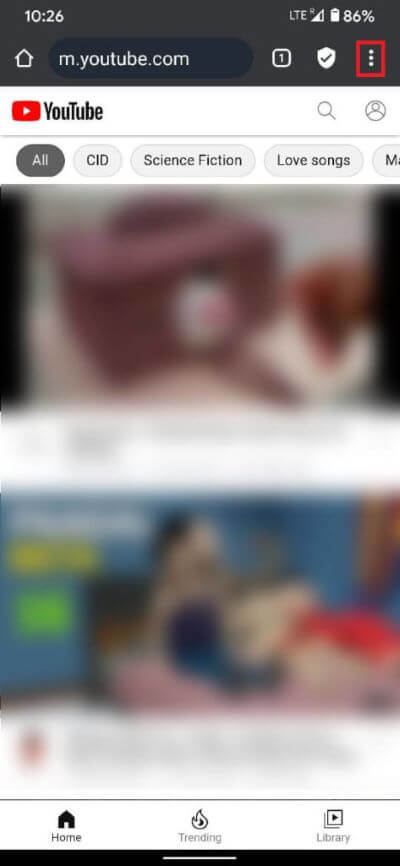
4. من القائمة ، انقر على خيار “إضافة إلى الشاشة الرئيسية”.
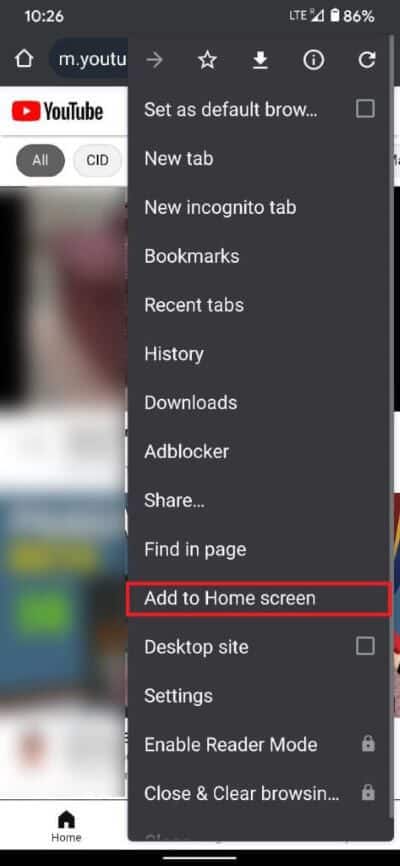
5. سيضيف هذا رابطًا إلى الصفحة على شاشتك الرئيسية ، مما يتيح لك الوصول السريع إلى تجربة خالية من الإعلانات على YouTube.
بذلك ، نجحت في التهرب من إعلانات YouTube وأنت على الطريق الصحيح للاستمتاع بتدفق مستمر من مقاطع الفيديو. على الرغم من أنك تخلصت من إعلانات YouTube ، حاول دعم منشئي المحتوى المفضلين لديك على YouTube لمساعدتهم على النمو.
نأمل أن يكون هذا الدليل مفيدًا وأنك تمكنت من منع إعلانات YouTube على هاتف Android. ومع ذلك ، إذا كانت لديك أي شكوك ، فلا تتردد في طرحها في قسم التعليقات.
